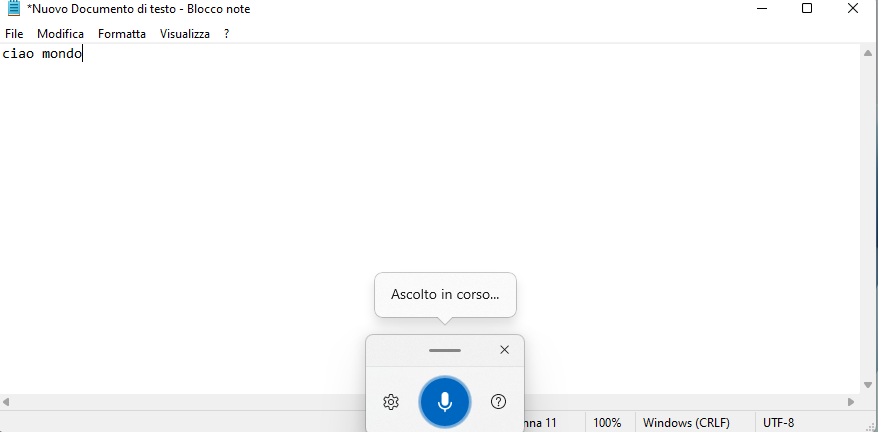Se desideri utilizzare lo strumento di digitazione vocale in Windows 11, tutto ciò che devi fare è premere Windows + H
La digitazione vocale è probabilmente il miglior compagno di coloro che scrivono migliaia di parole ogni giorno. In parole povere, puoi convertire la tua voce in testo con l’aiuto dello strumento di digitazione vocale. Detto questo, puoi digitare in qualsiasi app di elaborazione testi, browser o ovunque con l’aiuto di un comando vocale. Tutto quello che devi dire sono le parole che vuoi digitare nell’app desiderata.
Perché funzioni, devi prima selezionare una casella di input o di testo in cui normalmente avresti il cursore in un’area di digitazione come Microsoft Word. In secondo luogo, è necessario un microfono funzionante. Per fortuna con la pandemia, sempre più macchine hanno un microfono collegato al sistema.
Come utilizzare lo strumento di digitazione vocale in Windows 11
Se disponi di più sorgenti di input, ad esempio un microfono connesso tramite Bluetooth che si accoppierà part-time con la macchina e un microfono sempre connesso. Vuoi assicurarti che il microfono che desideri utilizzare per la dettatura sia selezionato come dispositivo di input predefinito Impostazioni > Audio.
Per utilizzare lo strumento di digitazione vocale in Windows 11, procedi nel seguente modo:
- Apri l’app in cui desideri digitare.
- Premi la scorciatoia da tastiera Win+H.
- Fare clic sull’icona del microfono per iniziare.
- Inizia a dire qualcosa che vuoi scrivere.
- Fare clic sul pulsante del microfono per interrompere.